网络经常断网又自动恢复怎么办 电脑自动断网一会儿又自动连上如何处理
大家平时使用网络的时候,是否遇到过这样的情况,就是使用过程中,网络经常断网又自动恢复,导致每次下载东西的时候都会被中断,很多人遇到这样的问题都不知道是怎么回事,原因比较多,有遇到一样情况的话可以跟着笔者一起来看看电脑自动断网一会儿又自动连上的详细处理方法。
具体如下:
一般来说电脑自动断网又重连主要有五个原因:
1.网络环是环境太差,数据传输太慢导致卡顿进而断网,而后又频繁重连,周而复始;
2.突然下载或上传数据量猛增,导致带宽无法负荷;
3.路由器或交换机出现问题了,这属于硬件范畴,只能去维修或更换,
4.网卡驱动有问题,版本太老旧,或驱动程序与硬件不兼容。建议用驱动软件(驱动精灵、驱动人生等)进行排查。
5.网线没有插好,或者接触松动。
如果排除以上五点原因后,问题仍然没有解决。那就试试笔者这个小妙招吧,可能会解决大问题。
第一步、在桌面上找到“计算机”,单击右键,找到“管理”,进入。

第二步,在系统工具中,选择“设备管理器”。
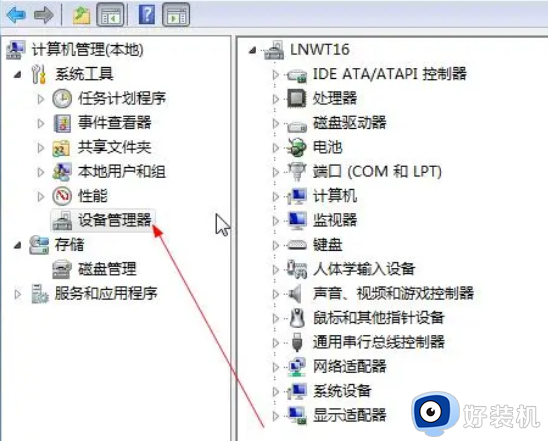
第三步,在“网络适配器”中选择如图适配器,并右键选择属性。
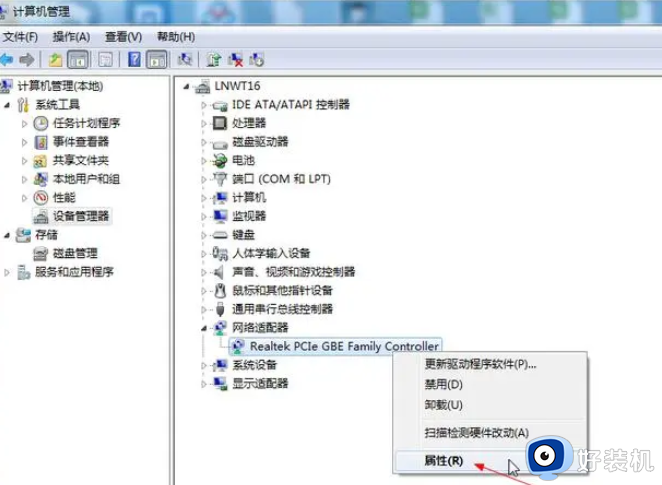
第四步,在属性中,选择“高级”选项卡,然后下拉找到“连接速度和双工模式”。
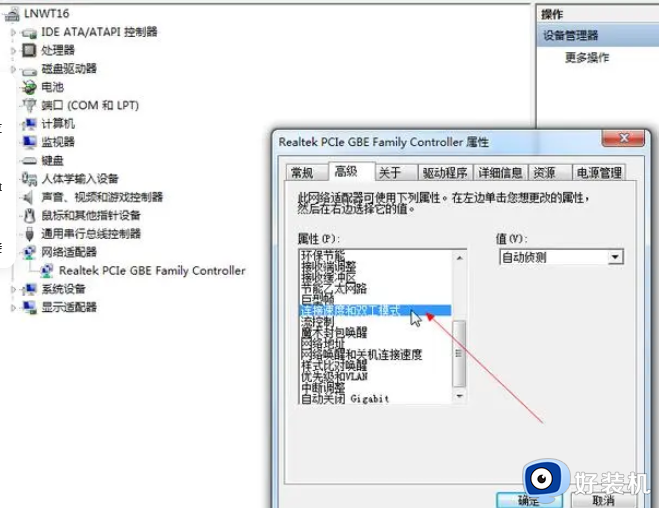
第五步,在“值”栏中,选择“100Mps 半双工”,再点确定,然后系统就会自动重启网络了。
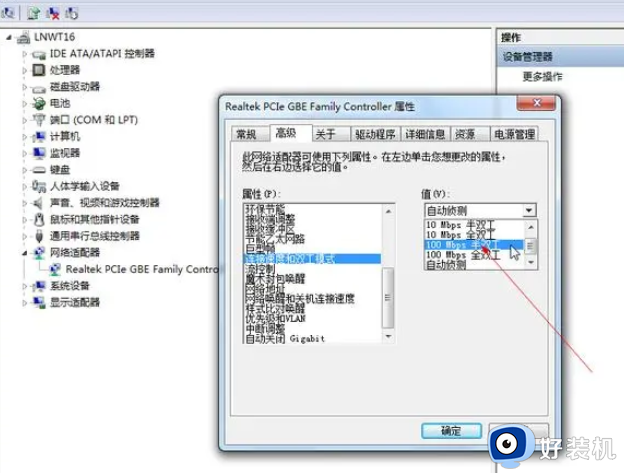
事实证明,此方法对很多网络卡顿或掉线的情况都有所帮助,使用后用网环境均有改善。
关于网络经常断网又自动恢复的原因和解决方法就为大家讲述到这里了,有碰到这样情况的用户们可以学习上述方法步骤来进行解决吧。
- 上一篇: 电脑录屏怎么录视频?如何录制电脑视频
- 下一篇: 电脑慢卡顿怎么办 电脑运行太慢了太卡了的解决方法
网络经常断网又自动恢复怎么办 电脑自动断网一会儿又自动连上如何处理相关教程
- 网络经常掉线又自动连上怎么回事 电脑网络经常掉线又自动连上的解决方案
- 笔记本wifi开了又自动关闭了怎么回事 笔记本wifi开又自动关闭的多种解决方法
- 电脑老是自动断网怎么解决 如何解决电脑经常自动断网掉线
- 电脑断网了怎么重新连接 宽带断开后怎么恢复连接网络
- 电脑无线网经常断网怎么回事 笔记本wifi自动断开什么原因
- 电脑锁屏断网怎么取消 电脑一锁屏就自动断网如何处理
- 怎么设置断网自动拨号 自动拨号上网设置方法
- WSL2请求网络后Windows自动断开连接怎么办 如何解决WSL2使用网络后Windows网络断开的问题
- 电脑中进行网络诊断时显示“DNS服务器未响应”如何处理
- 电脑已经联网可是总是弹出自动拨号怎么解决
- 电脑无法播放mp4视频怎么办 电脑播放不了mp4格式视频如何解决
- 电脑文件如何彻底删除干净 电脑怎样彻底删除文件
- 电脑文件如何传到手机上面 怎么将电脑上的文件传到手机
- 电脑嗡嗡响声音很大怎么办 音箱电流声怎么消除嗡嗡声
- 电脑我的世界怎么下载?我的世界电脑版下载教程
- 电脑无法打开网页但是网络能用怎么回事 电脑有网但是打不开网页如何解决
电脑常见问题推荐
- 1 b660支持多少内存频率 b660主板支持内存频率多少
- 2 alt+tab不能直接切换怎么办 Alt+Tab不能正常切换窗口如何解决
- 3 vep格式用什么播放器 vep格式视频文件用什么软件打开
- 4 cad2022安装激活教程 cad2022如何安装并激活
- 5 电脑蓝屏无法正常启动怎么恢复?电脑蓝屏不能正常启动如何解决
- 6 nvidia geforce exerience出错怎么办 英伟达geforce experience错误代码如何解决
- 7 电脑为什么会自动安装一些垃圾软件 如何防止电脑自动安装流氓软件
- 8 creo3.0安装教程 creo3.0如何安装
- 9 cad左键选择不是矩形怎么办 CAD选择框不是矩形的解决方法
- 10 spooler服务自动关闭怎么办 Print Spooler服务总是自动停止如何处理
